
Google'da Silinen Geçmiş Nasıl Kurtarılır? [Bilgisayar, Android ve iOS ]

Google'da silinen geçmişi nasıl kurtaracağınızı mı merak ediyorsunuz? Tarama geçmişinizi kaybetmek, özellikle önemli web sitelerini tekrar ziyaret etmeniz veya kaybolan bilgileri kurtarmanız gerektiğinde can sıkıcı olabilir. Neyse ki, silinen Google geçmişinizi kurtarmanıza yardımcı olacak birkaç etkili yöntem mevcut. Bu kılavuzda, tarama verilerinizi geri yüklemek ve önceki verilerinize kolayca erişebilmenizi sağlamak için pratik çözümleri inceleyeceğiz.
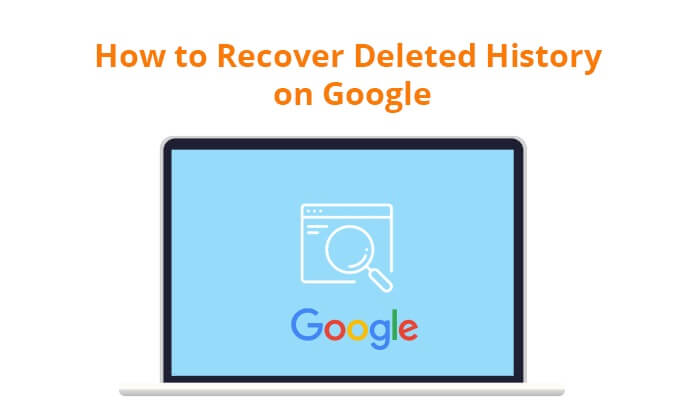
Google'da silinen geçmişi kurtarma yöntemlerini incelemeden önce şu soruyu yanıtlamak çok önemlidir: Google'da silinen geçmişi kurtarmak mümkün mü? Cevap evet. Google, kaybolan verileri kurtarmaya yardımcı olabilecek çeşitli araçlar ve özellikler sunar, ancak kurtarma işleminin başarısı çeşitli faktörlere bağlıdır.
Google'da silinen geçmişi kurtarma olasılığını ortaya koyduğumuza göre, bu bölümde Google Chrome'da silinen geçmişi kurtarmaya yönelik en yaygın sekiz yöntemi sunacağız.
İlk adım, silinen öğelerin genellikle saklandığı Geri Dönüşüm Kutusu'nu kontrol etmektir. İşte adım adım bir kılavuz:
Adım 1. Bilgisayarınızda Geri Dönüşüm Kutusunu açın.
Adım 2. "History" veya benzeri isimli bir dosya arayın.
Adım 3. Dosyaya sağ tıklayın ve "Geri Yükle"yi seçin.
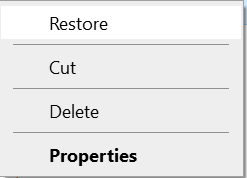
Daha Fazlasını Okuyun: Google hesabınız uzun süredir kullanılmıyor ancak içinde çok sayıda fotoğraf mı var? Eski Google hesabınızdaki fotoğrafları nasıl geri yükleyeceğinizi öğrenmek için buraya tıklayın.
Google, aramalar da dahil olmak üzere hesap etkinliklerinizin kapsamlı bir kaydını tutar. Bu kayıtlara erişmek için şu adımları izleyin:
Adım 1. Google Hesabınızda oturum açın.
Adım 2. "Hesabım"a gidin. "Veri ve gizlilik"e tıklayın.
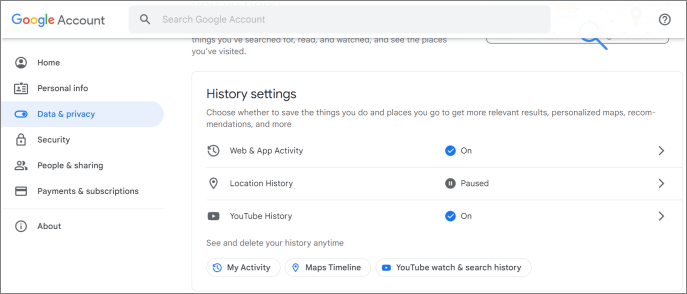
Adım 3. "Web ve Uygulama Etkinliği" > "Tüm Web ve Uygulama Etkinliğini Yönet" bölümüne gidin. Arama geçmişinizi burada görebilirsiniz.
Bazen Chrome tarayıcısındaki sorunlar geçmişin silinmesine yol açabilir. Google Chrome'u yeniden başlatmak veya yeniden yüklemek, Chrome tarama geçmişini kurtarmak için etkili bir yöntemdir. Senkronizasyon etkinleştirildiyse, yeni bir cihazda oturum açtığınızda sistem Google Chrome verilerinizi otomatik olarak senkronize eder.
İlginizi Çekebilir: Google Fotoğraflar'dan kalıcı olarak silinen fotoğrafları kurtarmak mı istiyorsunuz? Bu makale size yardımcı olabilir.
Google Chrome'da silinen tarama geçmişi nasıl kurtarılır? Windows kullanıcıları, silinen geçmişi geri yüklemek için Önceki Sürümler özelliğini kullanabilirler. Ancak bu yöntem yalnızca Google Chrome klasörü için dosya geçmişi ayarlanmışsa işe yarar. Önceki Sürümden silinen geçmişe erişmek için ayrıntılı adımlar şunlardır:
Adım 1. Dosya Gezgini'ni açıp üst taraftaki Adres çubuğuna şu yolu girerek belirtilen dizine gidin: C:\Users\Kullanıcı Adı\AppData\Local\Google\Chrome\Kullanıcı Verileri\Default.
Adım 2. Çeşitli seçenekler arasından "Google" klasörüne sağ tıklayın ve "Özellikler"i seçin.
Adım 3. "Önceki Sürüm" sekmesinde en son yedeklemenizi seçin ve "Geri Yükle"ye tıklayın. Artık arama geçmişini görüntüleyebilmelisiniz.
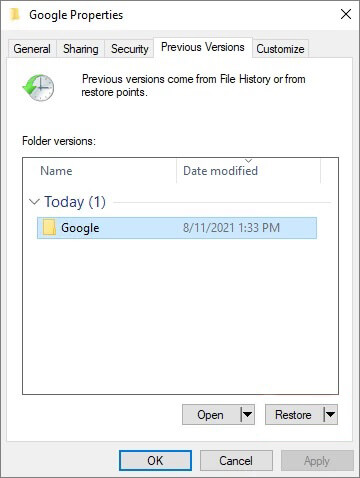
Çerezler, web sitesi verilerini gelecekte kullanılmak üzere bilgisayarda depolayan geçici dosyalardır. Çerezler web sitesi arama geçmişini saklamaz; bunun yerine, tüm arama geçmişinizi ve siteye özgü etkinliklerinizi saklar. Silinen arama kayıtlarını bulmak için çerezleri kullanabilirsiniz. Şu adımları izleyin:
Adım 1. Google Chrome'u başlatın ve sağ üst köşede bulunan üç nokta simgesine dokunun.
Adım 2. Sağ taraftaki "Ayarlar" > "Gizlilik ve güvenlik" > "Üçüncü taraf çerezleri"ni seçin.
Adım 3. İstediğiniz verileri bulabileceğiniz sayfaya ulaşmak için "Tüm site verilerini ve izinlerini gör" seçeneğini seçin.

Google Chrome'da silinen tarama geçmişini nasıl kurtaracağınızı mı merak ediyorsunuz? DNS Önbelleği size yardımcı olabilir. Bazı tarama bilgilerini saklayabilir. Bunları nasıl kontrol edip geri alabileceğiniz aşağıda açıklanmıştır:
Adım 1. Komut İstemi'ni yönetici olarak açın.
Adım 2. "ipconfig /displaydns" yazın ve "Enter" tuşuna basın. İlgili ayrıntılar için görüntülenen bilgileri inceleyin.
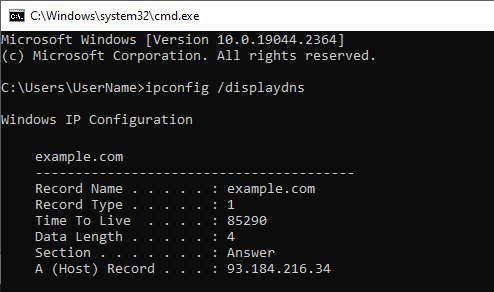
Google'ın Etkinliğim sayfası, etkileşimlerinizin ayrıntılı bir kaydını sunar. Google Chrome'da silinen web geçmişini kurtarmak için şu adımları izleyin:
Adım 1. Etkinliğim sayfasını ziyaret edin ve Google Hesabınızda oturum açın.
Adım 2. Etkinliklere göz atın veya arama çubuğunu kullanın.
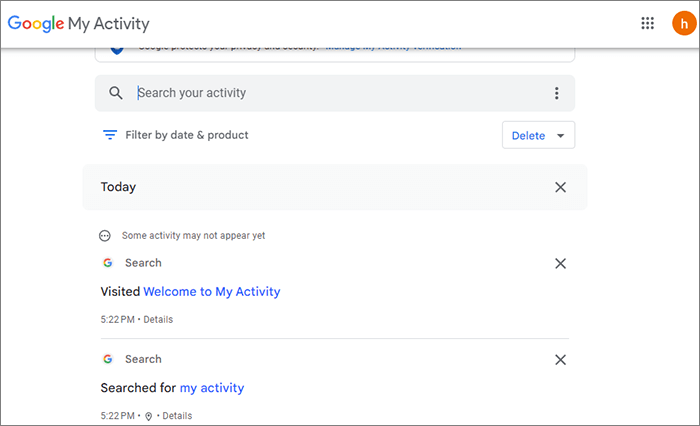
Microsoft Windows günlük dosyaları da dahil olmak üzere kullanıcılar için çeşitli faydalı dosyalar oluşturur. Günlük dosyaları, yakın zamanda ziyaret edilen Google web sitelerinin URL'lerini ve verilerini içerir. Bunlara nasıl erişebileceğiniz aşağıda açıklanmıştır:
Adım 1. Cihazınızda Dosya Gezgini'ni açın ve bilgisayar ekranınızın sol üst köşesinde bulunan "Görünüm" sekmesine tıklayın. Görünüm sekmesinde, daha önce gizlenmiş dosya ve klasörleri görüntülemek için "Gizli öğeler" onay kutusunu seçin.
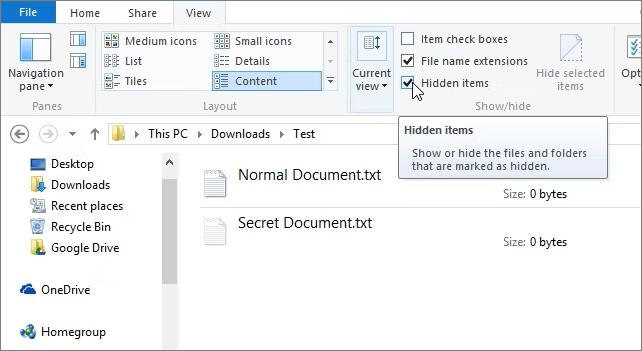
Adım 2. Ardından, tüm gizli sistem dosyaları ekranda görünür hale gelecektir. index.dat dosyasını arayın. Bu dosya, yakın zamanda ziyaret ettiğiniz tüm web sayfalarını URL'leriyle birlikte belgelemenize yardımcı olacaktır.
Android telefonunuzda Google Chrome'da silinen geçmişi nasıl kurtaracağınızı öğrenmek istiyorsanız, lütfen okumaya devam edin. Google Chrome Android silinen geçmişi kurtarmak, tarayıcının yerleşik özelliklerini kullanmayı gerektirir. İşte bunu başarmak için ayrıntılı adımlar:
Adım 1. Android cihazınızda Google Chrome'u açın ve oturum açın.

Adım 2. Menüyü açmak için sağ üst köşedeki üç noktaya dokunun.
Adım 3. Menüden "Geçmiş"i seçin. Bu, tarama geçmişinizin bir listesini görüntüler.
Adım 4. Listede ilerleyin ve silinen geçmiş girişini arayın.
Adım 5. Silinmiş geçmiş girdisini bulursanız, web sayfasını yeniden ziyaret etmek için üzerine dokunun.
Apple kullanıcıları için, telefonunuzdaki silinmiş Google Chrome geçmişini kurtarmak zorlu bir iş değildir. İşte bu süreçte size yol gösterecek ayrıntılı adımlar:
Adım 1. iPhone'unuzun kilidini açın ve "Ayarlar" > "Safari"ye gidin.
Adım 2. Safari ayarları içerisinde en alta doğru kaydırın ve Gelişmiş seçeneğini bulun; üzerine dokunun.
Adım 3. "Web Sitesi Verileri"ni bulup seçin. Burada, silinen tarayıcı geçmişinizin bir kısmını içeren bir liste bulacaksınız.

Adım 4. Gerektiğinde mevcut seçenekleri kullanarak Chrome'daki silinen geçmişi kurtarın.
Önceki girişten yola çıkarak, artık Google'da silinen geçmişi nasıl kurtaracağınızı bildiğinize inanıyoruz. Birçok Android kullanıcısı başka veri türlerini de kurtarmakla ilgileniyor olabilir. Bu bölümde, Android kullanıcıları için özel olarak tasarlanmış bir veri kurtarma yazılımı olan Coolmuster Lab.Fone for Android tanıtacağız.
Coolmuster Lab.Fone for Android , Android kullanıcıları için özel olarak tasarlanmış bir veri kurtarma programıdır ve Android telefonların hem dahili depolama alanından hem de harici SD kartından veri kurtarma özelliğine sahiptir. Çeşitli veri türlerinin kurtarılmasını destekler. Bu güçlü araç, Android kullanıcılarına kayıp verileri kolay ve hızlı bir şekilde kurtarmak için kapsamlı ve güvenilir bir çözüm sunar.
Coolmuster Lab.Fone for Android temel özellikleri:
İşte Android verileri kurtarmak için Coolmuster Lab.Fone for Android nasıl kullanılacağına dair detaylı bir eğitim.
01 Coolmuster Lab.Fone for Android indirin, kurun ve çalıştırın.
02 Android cihazınızı bilgisayara bağlayın. İşlem tamamlandığında, kurtarılacak dosya türlerini seçebileceğiniz bir arayüze ulaşacaksınız. Devam etmek için "İleri"ye tıklayın.

03 Artık "Hızlı Tarama" veya "Derin Tarama" modları arasında seçim yapabilirsiniz. Tarama tamamlandıktan sonra, Android telefonunuzda taramayı başlatmak için "Devam"a tıklayın.

04 Kurtarmak istediğiniz verileri seçin ve ardından kurtarma işlemini başlatmak için "Kurtar"a tıklayın.

Video Rehberi:
Bu makalede, bilgisayarlarda, Android telefonlarda ve iPhone'larda silinen Google geçmişini kurtarma konusunda ayrıntılı bir kılavuz sunduk. Bonus olarak, güçlü bir araç olan Coolmuster Lab.Fone for Android öneriyoruz. Bu yazılım, Android telefonlardan silinen verileri zahmetsizce ve verimli bir şekilde kurtarmak için tasarlanmıştır. Verilerinizi korumak ve yönetmek için daha kapsamlı bir yaklaşım için Coolmuster Lab.Fone for Android deneyebilirsiniz.
İlgili Makaleler:
Kişilerinizi Canlandırın: Google Kişileri Geri Yükleme Sanatında Ustalaşma
Google Drive'dan Kalıcı Olarak Silinen Dosyalar Nasıl Kurtarılır? [2024'te Güncellendi]
Google Drive'dan SMS'leri Geri Yükleme: Mesaj Kurtarma İçin Uzman İpuçları
Yaygın Sorunları Çözme - Google Fotoğraflar Yedeklenmiyor mu? [Sorun Giderme]





